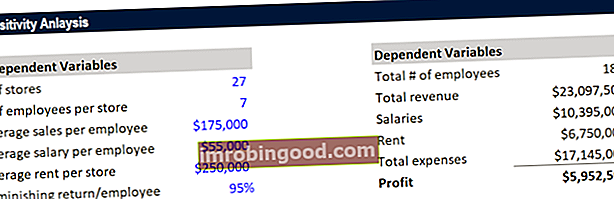Google Sheets on ilmainen verkkopohjainen laskentataulukkosovellus, jonka Google tarjoaa Google Drive -palvelussa. Sovellus on saatavana myös työpöytäsovelluksena ChromeOS: ssä ja mobiilisovelluksena Androidilla, Windowsilla, iOS: lla ja BlackBerryllä. Google Drive -palvelu isännöi myös muita Google-tuotteita, kuten Google Docs, Slides ja Forms.

Google Sheets antaa käyttäjille mahdollisuuden muokata, järjestää ja analysoida erityyppisiä tietoja. Se sallii yhteistyön, ja useat käyttäjät voivat muokata ja muotoilla tiedostoja reaaliajassa, ja kaikki laskentataulukkoon tehdyt muutokset voidaan seurata versiohistorian avulla.
Google Sheetsin ominaisuudet
1. Muokkaus
Yksi Google Sheetsin tärkeimmistä ominaisuuksista on, että se mahdollistaa laskentataulukoiden muokkaamisen yhteistyössä reaaliajassa. Sen sijaan, että lähetettäisiin yksi asiakirja useille ihmisille, useat käyttäjät voivat avata ja muokata yhtä asiakirjaa samanaikaisesti. Käyttäjät voivat nähdä kaikki muiden yhteistyökumppaneiden tekemät muutokset, ja kaikki muutokset tallennetaan automaattisesti Google-palvelimille.
Google Sheets sisältää myös sivupalkin chat-ominaisuuden, jonka avulla yhteistyökumppanit voivat keskustella muokkauksista reaaliajassa ja antaa suosituksia tietyistä muutoksista. Yhteiskäyttäjien tekemiä muutoksia voidaan seurata Versiohistoria-ominaisuuden avulla. Toimittaja voi tarkistaa aikaisemmat muokkaukset ja peruuttaa kaikki ei-toivotut muutokset.
2. Tutki
Google Sheetsin Tutki-ominaisuus otettiin ensimmäisen kerran käyttöön syyskuussa 2016, ja se käyttää koneoppimista lisätoimintojen tuomiseen. Tämä ominaisuus tarjoaa paljon tietoa laskentataulukkoon lisättyjen tietojen perusteella, ja se voi päivittää itsensä automaattisesti valitusta datasta riippuen.
Tutki-ominaisuuden avulla käyttäjät voivat esittää kysymyksiä, luoda kaavioita, visualisoida tietoja, luoda pivot-taulukoita. Excel Pivot Table Guide Pivot-taulukon avulla voit järjestää, lajitella, hallita ja analysoida suuria tietojoukkoja dynaamisella tavalla. Pivot-taulukot ovat yksi Excelin tehokkaimmista tietojen analysointityökaluista, jota rahoitusanalyytikot käyttävät laajasti ympäri maailmaa. Pivot-taulukossa Excel ajaa olennaisesti tietokannan kulissien taakse ja muotoilee laskentataulukon eri väreillä. Jos esimerkiksi valmistelet kuukausibudjettia ja olet lisännyt kaikki kulut laskentataulukkoon, voit tutkia-ominaisuuden avulla saada erityiskustannukset, kuten ruoka, matka, vaatteet jne.
Sivupalkissa on ruutu, johon voit kirjoittaa kysymyksen, ja se palauttaa vastauksen. Kun vierität alaspäin Tutki-paneelissa, on luettelo ehdotetuista kaavioista, jotka edustavat laskentataulukkoon syötettyjä tietoja, ja voit valita pivot-taulukon, ympyräkaavion tai pylväskaavion.
3. Offline-muokkaus
Google Sheets tukee offline-muokkausta, ja käyttäjät voivat muokata laskentataulukkoa offline-tilassa joko työpöydällä tai mobiilisovelluksissa. Käyttäjien on käytettävä työpöydällä Chrome-selainta ja asennettava Google-dokumenttien offline-laajennus, jotta offline-muokkaus Google Sheetsille ja muille Google-sovelluksille voidaan sallia. Mobiilikäyttöä käytettäessä käyttäjien on käytettävä Google Sheets -mobiilisovellusta Androidille ja iOS: lle, jotka tukevat offline-muokkausta.
4. Tuetut tiedostomuodot
Google Sheets tukee useita laskentataulukotiedostomuotoja ja -tyyppejä. Käyttäjät voivat avata, muokata, tallentaa tai viedä laskentataulukoita ja dokumenttitiedostoja Google Sheetsiin. Joitakin muotoja, joita voidaan tarkastella ja muuntaa Google Sheetsiksi, ovat:
- .xlsx
- .xls
- .xlsm
- .xlt
- .xltx
- .xltxm
- .ods
- .csv
- .tsv
5. Integrointi muihin Google-tuotteisiin
Google Sheets voidaan integroida muihin Google-tuotteisiin, kuten Google Form, Google Finance, Google Translate ja Google Drawings. Jos esimerkiksi haluat luoda kyselyn tai kyselylomakkeen, voit kirjoittaa kysymykset Google Formsiin ja tuoda sitten Google Forms Google Sheetsiin.
Kuinka käyttää Google Sheetsia
Google Sheets on maksuton sovellus, jota voi käyttää Chrome-selaimella tai Google Sheets -sovelluksella Android- tai iOS-alustalla. Käyttäjät tarvitsevat ilmaisen Google-tilin aloittaakseen. Luo uusi Google Excel -taulukko seuraavasti:
- Siirry Google Driven hallintapaneeliin ja napsauta Uusi-painiketta vasemmassa yläkulmassa ja valitse Google Sheets.
- Avaa valikkorivi laskentataulukon ikkunassa, siirry kohtaan Tiedosto ja sitten Uusi. Se luo tyhjän laskentataulukon, ja käyttöliittymä on seuraava:

Nimeä laskentataulukko uudelleen napsauttamalla vasemmassa yläkulmassa olevaa kenttää, jonka otsikko on "Nimetön laskentataulukko", ja kirjoita haluamasi nimi. Kun uusi Google-laskentataulukko luodaan, se tallennetaan automaattisesti aseman juurikansioon. Jos haluat siirtää laskentataulukon toiseen kansioon, pidä tiedostoa painettuna ja vedä se haluamaasi kansioon.
Yleiset ehdot
Seuraavassa on joitain yleisiä termejä, jotka liittyvät Google-laskentataulukoihin:
- Solu: Yksi datapiste.
- Sarake: Pystysuuntainen solualue, joka kulkee alaspäin arkin yläosasta.
- Rivi: Vaakasuuntainen solualue, joka kulkee arkin vasemmalta puolelta.
- Alue: Useiden solujen valinta, joka kulkee sarakkeen, rivin tai molempien yhdistelmän poikki.
- Toiminto: Google Sheetin sisäänrakennettu ominaisuus, jota käytetään arvojen laskemiseen ja tietojen käsittelyyn.
- Kaava: Toimintojen, sarakkeiden, rivien, solujen ja alueiden yhdistelmä, jota käytetään tietyn lopputuloksen saamiseen.
- Tehtävä: Sarakkeet sarakkeita ja rivejä, jotka muodostavat laskentataulukon.
- Laskentataulukko: Koko asiakirja, joka sisältää Google Excel -taulukot. Yhdessä laskentataulukossa voi olla useampi kuin yksi laskentataulukko.
Liittyvät lukemat
Finance tarjoaa Financial Modeling & Valuation Analyst (FMVA) ™ FMVA® -sertifikaatin. Liity 350 600+ opiskelijaan, jotka työskentelevät yrityksissä, kuten Amazon, J.P.Morgan ja Ferrari -sertifikaattiohjelmassa, niille, jotka haluavat viedä uransa seuraavalle tasolle. Seuraavat resurssit ovat hyödyllisiä oppimisen jatkamiseksi ja urasi edistämiseksi:
- Excel- ja finanssimallimallit Excel- ja finanssimallimallit Lataa ilmaiset rahoitusmallipohjat - Finanssin laskentataulukko sisältää 3-lausekkeen rahoitusmallipohjan, DCF-mallin, velka-aikataulun, poistoaikataulun, investoinnit, korot, budjetit, kulut, ennusteet, kaaviot, kaaviot , aikataulut, arvostus, vertailukelpoinen yritysanalyysi, lisää Excel-malleja
- Formulas Cheat Sheet Excel Formulas Cheat Sheet Finance -sivuston Excel-kaavojen huijaussivu antaa sinulle kaikki tärkeimmät kaavat taloudellisen analyysin ja mallinnuksen tekemiseksi Excel-laskentataulukoissa. Jos haluat tulla Excel-taloudellisen analyysin päälliköksi ja asiantuntijaksi rahoitusmallien rakentamisessa, olet tullut oikeaan paikkaan.
- Ilmainen Excel-kaatumiskurssi
- Luettelo Excel-toimintojen funktioista Luettelo tärkeimmistä Excel-toiminnoista finanssianalyytikoille. Tämä huijausarkki kattaa 100 toimintoa, jotka ovat tärkeitä tietää Excel-analyytikkona